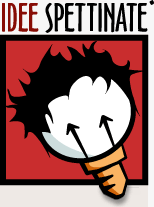Segni sulla sabbia
Aprite un nuovo documento, riempite lo sfondo con il colore R:202 G:182 B:162.
Applicate il filtro > disturbo > aggiungi disturbo [con parametri quantità: 8% - distribuzione: gaussiana - monocromatico].

Ora applicate il filtro > sfocatura > controllo sfocatura [raggio: 1px].
Duplicate il livello. Lasciate fisso il livello inferiore.
Al livello superiore applicate il filtro > disturbo > aggiungi disturbo [con parametri quantità: 60% - distribuzione: uniforme - monocromatico] poi regolate la fusione dal menù a cascata dei livelli su 'Luce soffusa'.

Ora inserite un nuovo livello sopra i precedenti. Premete shift+D per ripristinare i colori di sfondo e primo piano predefiniti e applicate filtro > rendering > nuvole .
Ora prendete la bacchetta magica con tolleranza 25 e check su 'contigui' e selezionate e poi cancellate alcune aree a caso sul livello nuvole. Otterrete un livello maculato.
Ora applicate a questo livello lo stile 'smusso ad effetto rilievo' con i parametri che trovere qui.
Ultimo passo settate il riempimento del livello a 0% e regolate l'opacità fra il 30% e il 40%.

Ora su un nuovo livello scrivete o disegnate la sagoma che volete sia impressa nella sabbia. Ricordate che i piccoli particolari saranno fortemente penalizzati, come accade scrivendo sulla sabbia vera, del resto.
Applicate al livello uno stile 'smusso ad effetto rilievo' con i parametri che potete trovare qui.
Ora settate il riempimento del livello allo 0% e l'opacità tra l'80% e il 90%.
Per un effetto più realistico potete sfocare leggermente il soggetto [con raggio non superiore a 2].

Ecco un esempio di cosa si può ottenere con questo procedimento: